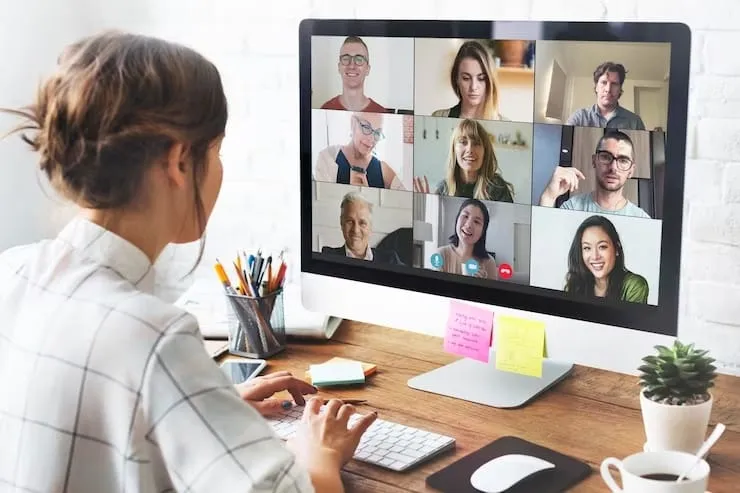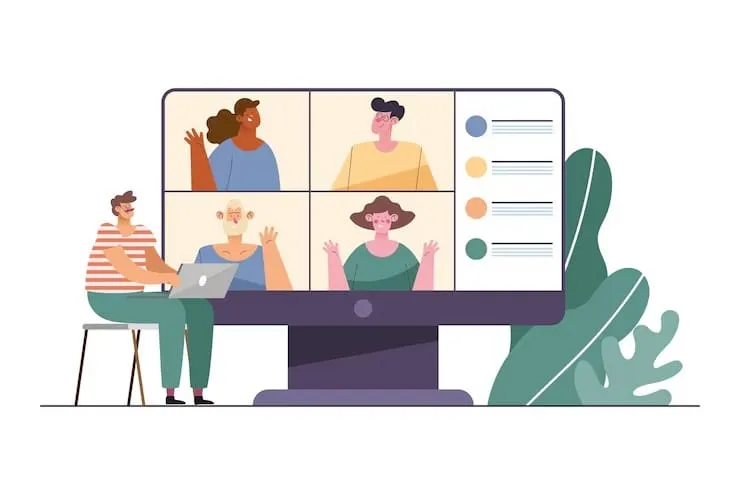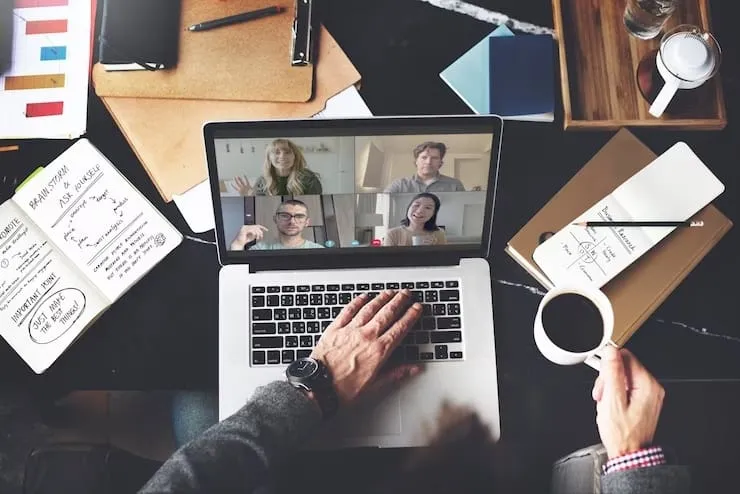Como gravar um webinar do Zoom como anfitrião ou participante (2 métodos)
Neste artigo, analisaremos como gravar um webinar do Zoom como anfitrião ou participante usando a ferramenta integrada de gravação e de terceiros da Zoom com transcrição de IA.

✅ Free meeting recording & transcription
💬 Automated sharing of insights to other tools.

Se você estiver organizando um webinar, realizando uma sessão de treinamento ou realizando uma mesa redonda virtual no Zoom, é importante ter uma forma confiável de gravar. Isso garante que você possa revisitar as principais informações, compartilhá-las com aqueles que perderam a sessão e criar recursos valiosos para o futuro.
O desafio está em entender suas opções de gravação com base em sua função no webinar. Os anfitriões têm acesso aos poderosos recursos de gravação integrados do Zoom, enquanto os participantes geralmente se veem limitados por restrições de permissão.
Neste guia, exploraremos duas abordagens principais para gravar webinars do Zoom: usar os recursos de gravação nativos do Zoom e aproveitar soluções de terceiros que funcionam perfeitamente em seu navegador. Abordaremos os requisitos técnicos, as considerações legais e os processos passo a passo para ajudar você a escolher o melhor método de gravação para suas necessidades específicas.
Compreendendo as permissões e configurações de gravação de webinars do Zoom
Antes de mergulhar nos métodos de gravação, é crucial entender como Webinar Zoom as permissões funcionam. Ao contrário das reuniões regulares do Zoom, nas quais os participantes podem ter mais flexibilidade, os webinars operam em um modelo de transmissão com hierarquias de permissão estritas.
As permissões de gravação dos webinars do Zoom são rigidamente controladas. O anfitrião mantém total autoridade sobre quem pode gravar o webinar do Zoom e como o conteúdo gravado é armazenado e compartilhado. Essa estrutura de permissão existe por boas razões: ela protege a privacidade dos participantes, garante que a propriedade do conteúdo permaneça com o organizador e ajuda a manter os padrões profissionais durante eventos de grande escala.
Os participantes enfrentam mais restrições. Sem a permissão explícita do anfitrião, como ser promovido ao status de palestrante ou coanfitrião, os participantes não podem acessar Recursos de gravação nativos do Zoom. Essa limitação levou muitos participantes a buscarem métodos alternativos de gravação que funcionem independentemente do sistema de permissão da Zoom.
Como gravar um webinar do Zoom como anfitrião usando recursos integrados
Como anfitrião de webinars, você tem acesso aos recursos abrangentes de gravação do Zoom, que oferecem recursos de nível profissional projetados para uso comercial e educacional.
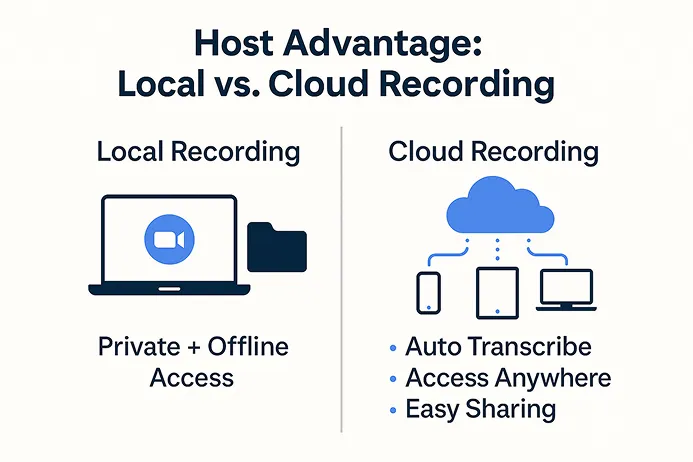
Gravação local para anfitriões
A gravação local salva seu webinar diretamente no disco rígido do computador do anfitrião, dando a ele acesso imediato ao arquivo sem depender da conectividade com a Internet ou dos limites de armazenamento em nuvem.
As gravações locais são organizadas automaticamente em uma pasta Zoom dedicada no seu computador, normalmente localizada no diretório Documentos em “Zoom”.
Uma vantagem significativa da gravação local é que você mantém controle total sobre seu conteúdo sem se preocupar com as limitações de armazenamento em nuvem.
Benefícios da gravação na nuvem
A gravação na nuvem representa a solução de gravação premium da Zoom, disponível exclusivamente para assinantes pagos com a gravação na nuvem ativada nas configurações da conta.
Essa opção oferece várias vantagens em relação à gravação local, incluindo transcrição automática, recursos fáceis de compartilhamento e acesso a partir de qualquer dispositivo.
Depois que seu webinar termina, o Zoom processa a gravação e envia uma notificação por e-mail quando ela estiver pronta para visualização. Você pode acessar suas gravações na nuvem por meio do portal web Zoom, onde encontrará opções para compartilhar gravações por link, baixar arquivos para uso off-line ou incorporar gravações em sites e sistemas de gerenciamento de aprendizado.
Gravação passo a passo como anfitrião do webinar
Como anfitrião de webinars, você tem acesso aos recursos de gravação integrados abrangentes do Zoom. Siga estas etapas detalhadas para garantir sempre gravações com qualidade profissional.
Configurando a gravação antes do início do webinar:
- Faça login em sua conta Zoom por meio do portal da web em zoom.us
- Navegue até “Configurações” na barra lateral esquerda e clique em “Gravação”
- Ative “Gravação local” se quiser salvar arquivos em seu computador ou “Gravação em nuvem” se tiver uma conta paga e preferir armazenamento em nuvem
- Defina as configurações de gravação automática se quiser que a gravação comece automaticamente quando o webinar começar
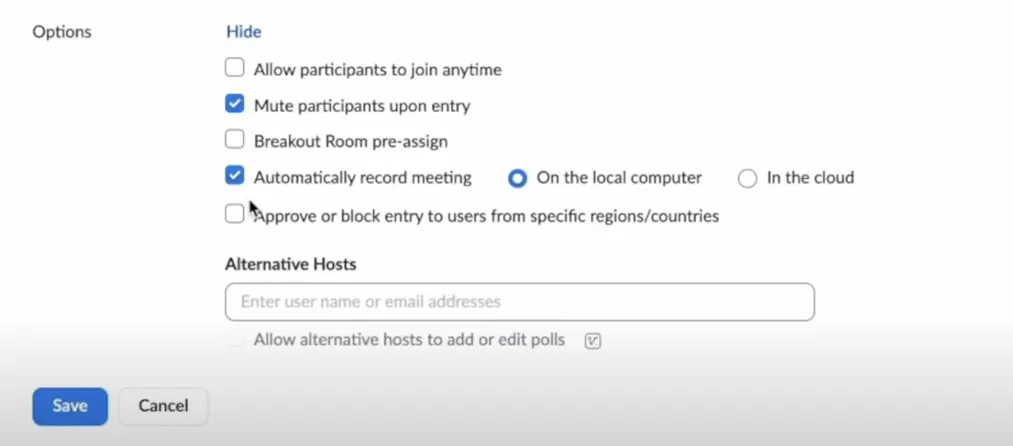
Iniciando a gravação do webinar:
- Inicie seu webinar agendado a partir do aplicativo Zoom para desktop ou navegador da web
- Localize o botão “Gravar” na barra de ferramentas do webinar na parte inferior da tela
- Clique em “Gravar” e selecione “Gravar neste computador” para armazenamento local ou “Gravar na nuvem” para armazenamento em nuvem
- Confirme sua escolha de gravação quando solicitado clicando em “Iniciar gravação”
- Verifique se o indicador de gravação aparece no canto superior esquerdo da tela, mostrando “Gravação” com um ponto vermelho
- Clique em “Interromper gravação” quando o webinar terminar ou quando você não precisar mais capturar conteúdo
- Para gravações locais, o Zoom converterá e salvará automaticamente os arquivos na pasta designada (normalmente Documentos/Zoom)
- Para gravações na nuvem, aguarde o e-mail de notificação de processamento do Zoom, que normalmente chega em algumas horas
Gravando o webinar do Zoom como participante sem permissão
Os participantes que desejam gravar webinars enfrentam certos desafios devido às restrições de permissão do Zoom. No entanto, existe um método eficaz que permite que os participantes capturem o conteúdo do webinar para uso pessoal, anotações e referência futura.
Algum profissional Extensões de captura de áudio do Chrome oferecem processamento de áudio avançado, ferramentas de edição integradas e gerenciamento automatizado de arquivos para sessões hospedadas em seu navegador, como webinars do Zoom.
Solução de gravação Zoom da extensão MeetGeek Chrome
Para participantes focados na produtividade e na tomada de notas, assistentes de reunião com inteligência artificial, como o MeetGeek, oferecem recursos de gravação de reuniões combinado com transcrição automática e geração de resumos.
MeetGeek's Gravador de tela Chrome opera inteiramente no ambiente do seu navegador, eliminando a necessidade de instalações adicionais de software ou procedimentos complexos de configuração. Essa abordagem sem bots significa que a extensão grava diretamente a guia do navegador, mantendo uma experiência de gravação perfeita e discreta.
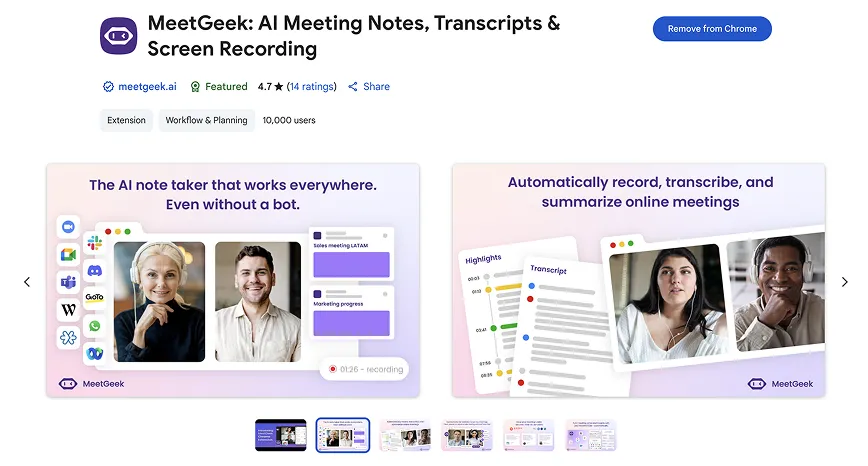
A extensão captura vídeo e áudio da guia do navegador com alta fidelidade, garantindo que os webinars gravados mantenham a qualidade profissional adequada para referência futura, compartilhamento e criação de conteúdo. O processo de gravação é iniciado com um único clique, tornando-o acessível aos usuários, independentemente de sua função — anfitrião ou participante.
A extensão também inclui a funcionalidade de pausa e retomada, permitindo que você controle a gravação durante intervalos ou partes do webinar que não são relevantes para suas necessidades.
Recursos de transcrição e resumo de IA
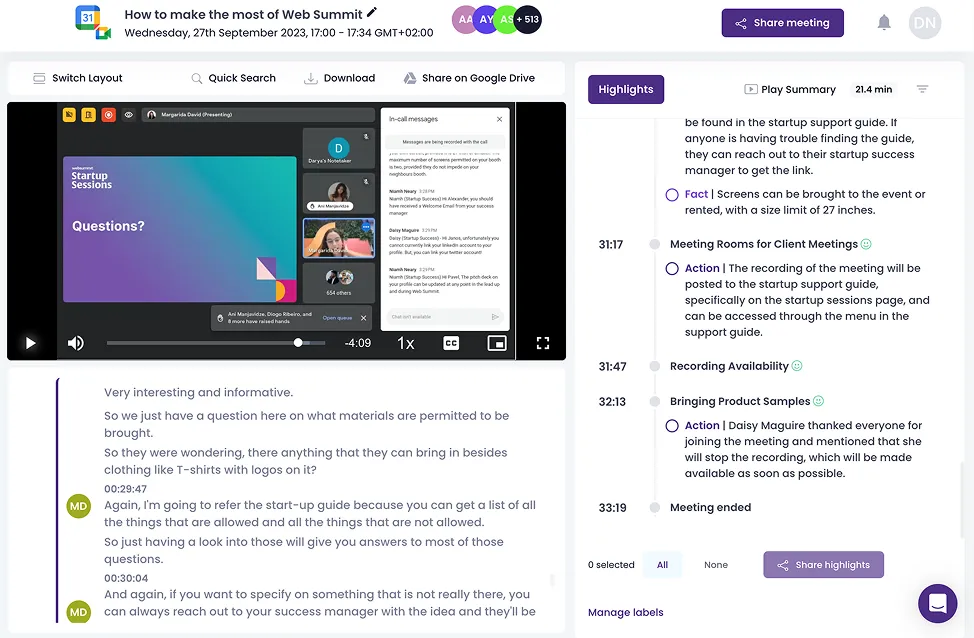
Além da funcionalidade básica de gravação, o MeetGeek fornece tecnologia de inteligência artificial serviços de transcrição em mais de 50 idiomas que convertem seus webinars gravados em documentos de texto pesquisáveis e editáveis. Esse recurso é particularmente valioso para participantes que precisam extrair informações específicas, criar notas de reunião ou compartilhar pontos-chave com colegas que não puderam comparecer à sessão original.
MeetGeek's Atas de reuniões de IA O recurso vai além da simples transcrição, analisando o conteúdo e gerando resumos concisos que destacam pontos-chave, itens de ação e decisões importantes. Esses resumos economizam muito tempo para profissionais ocupados que precisam entender rapidamente o conteúdo do webinar sem revisar gravações inteiras.
A combinação de gravação, transcrição e resumo cria um pacote de conteúdo abrangente que maximiza o valor de cada webinar que você assiste. Em vez de simplesmente ter um arquivo de vídeo, você recebe um recurso de informações completo que pode ser facilmente pesquisado, compartilhado e integrado ao seu fluxo de trabalho.
Integração com ferramentas de produtividade
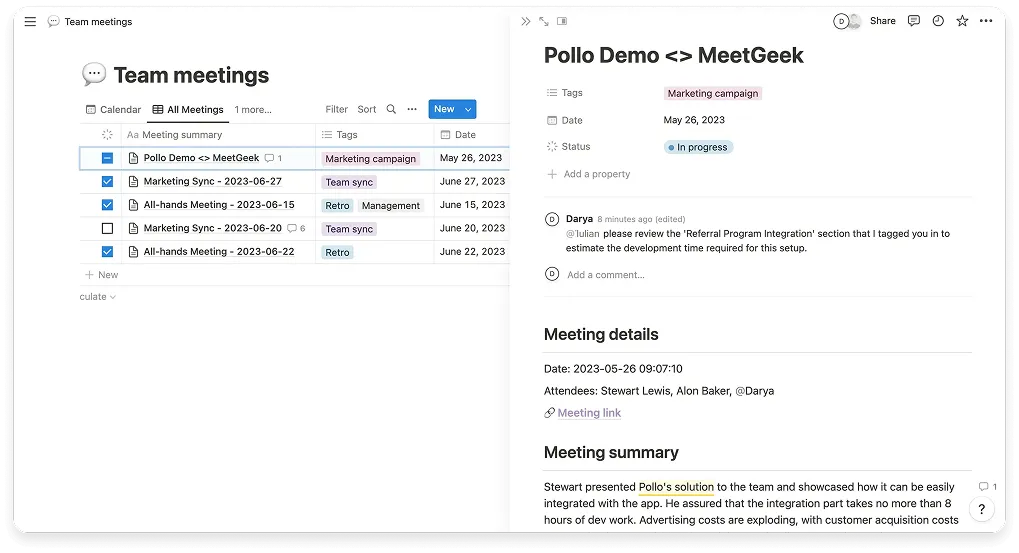
O MeetGeek amplia seu valor por meio de integrações com plataformas populares de produtividade e comunicação. A extensão pode sincronizar automaticamente gravações, transcrições e resumos com ferramentas como Notion, Google Drive, ClickUp, Slack, criando fluxos de trabalho contínuos que eliminam a entrada manual de dados e garantem que informações importantes cheguem aos membros certos da equipe.
As equipes de marketing, por exemplo, se beneficiam de fluxos de trabalho automatizados de criação de conteúdo, nos quais as gravações e transcrições de webinars podem ser processadas automaticamente em postagens de blog, conteúdo de mídia social e artigos da base de conhecimento.
Comparando soluções de gravação integradas com soluções de gravação de terceiros
A escolha entre os recursos de gravação integrados do Zoom e soluções de terceiros, como o MeetGeek, exige uma análise cuidadosa de suas necessidades específicas, requisitos técnicos e restrições organizacionais. Cada abordagem oferece vantagens e limitações distintas que as tornam adequadas para diferentes casos de uso e tipos de usuários.
Comparação de recursos e capacidades
Os recursos de gravação integrados do Zoom se destacam em simplicidade e integração com a funcionalidade existente da plataforma. A gravação controlada pelo host fornece resultados confiáveis e de alta qualidade com requisitos mínimos de configuração e integração perfeita com os sistemas de compartilhamento e armazenamento da Zoom.
No entanto, a gravação nativa do Zoom é limitada a anfitriões e participantes autorizados, criando barreiras para os participantes que desejam gravar sessões para uso pessoal ou para fazer anotações. Soluções de terceiros, como o MeetGeek, oferecem maior flexibilidade e recursos aprimorados que vão além dos recursos básicos de gravação.
Considerações de qualidade e confiabilidade
A qualidade da gravação depende de vários fatores, incluindo conectividade com a Internet, recursos do dispositivo e o método de gravação específico empregado. A gravação integrada do Zoom geralmente oferece qualidade consistente porque captura conteúdo diretamente dos servidores da plataforma, eliminando possíveis problemas com as condições da rede local ou o desempenho do dispositivo.
As soluções de gravação baseadas em navegador, como a extensão Chrome da MeetGeek, dependem do desempenho do sistema local e da conectividade com a Internet, mas os navegadores e dispositivos modernos geralmente oferecem excelente qualidade de gravação. A extensão captura o conteúdo diretamente da guia do navegador, o que pode realmente fornecer melhor qualidade do que alguns métodos de gravação de tela que capturam toda a área de trabalho.
Perguntas frequentes sobre como gravar um webinar do Zoom
Você pode gravar um webinar do Zoom se não for o anfitrião?
O Zoom não permite que os participantes do webinar gravem sessões, a menos que o anfitrião conceda permissão. No entanto, os participantes podem usar ferramentas de terceiros, como Extensão MeetGeek para Chrome para gravação de webinars Zoom no navegador ou outro software de gravação de tela como alternativas.
Como faço para gravar um webinar do Zoom sem permissão?
Embora você não possa usar o recurso de gravação integrado do Zoom sem a permissão do host, você pode usar extensões de gravação de tela de terceiros, como o MeetGeek, ou o gravador de tela integrado do seu computador. No entanto, sempre respeite as leis de direitos autorais e os termos de uso do webinar antes de gravar.
Como editar uma gravação de webinar com zoom
O Zoom não oferece recursos de edição integrados para gravações de webinars, mas você pode usar ferramentas de terceiros para edição pós-gravação. Por exemplo:
- Transcrição e clipes: Use o MeetGeek para edição de transcrição pós-webinar e geração automática de clipes a partir de momentos-chave
- Edição de vídeo: Edite suas gravações com o iMovie (Mac) para cortes e transições básicas ou com o Adobe Premiere Pro para recursos avançados de edição
Essas ferramentas permitem cortar conteúdo, adicionar títulos, ajustar os níveis de áudio e exportar em formatos adequados para compartilhamento ou arquivamento.
.avif)






































































.webp)
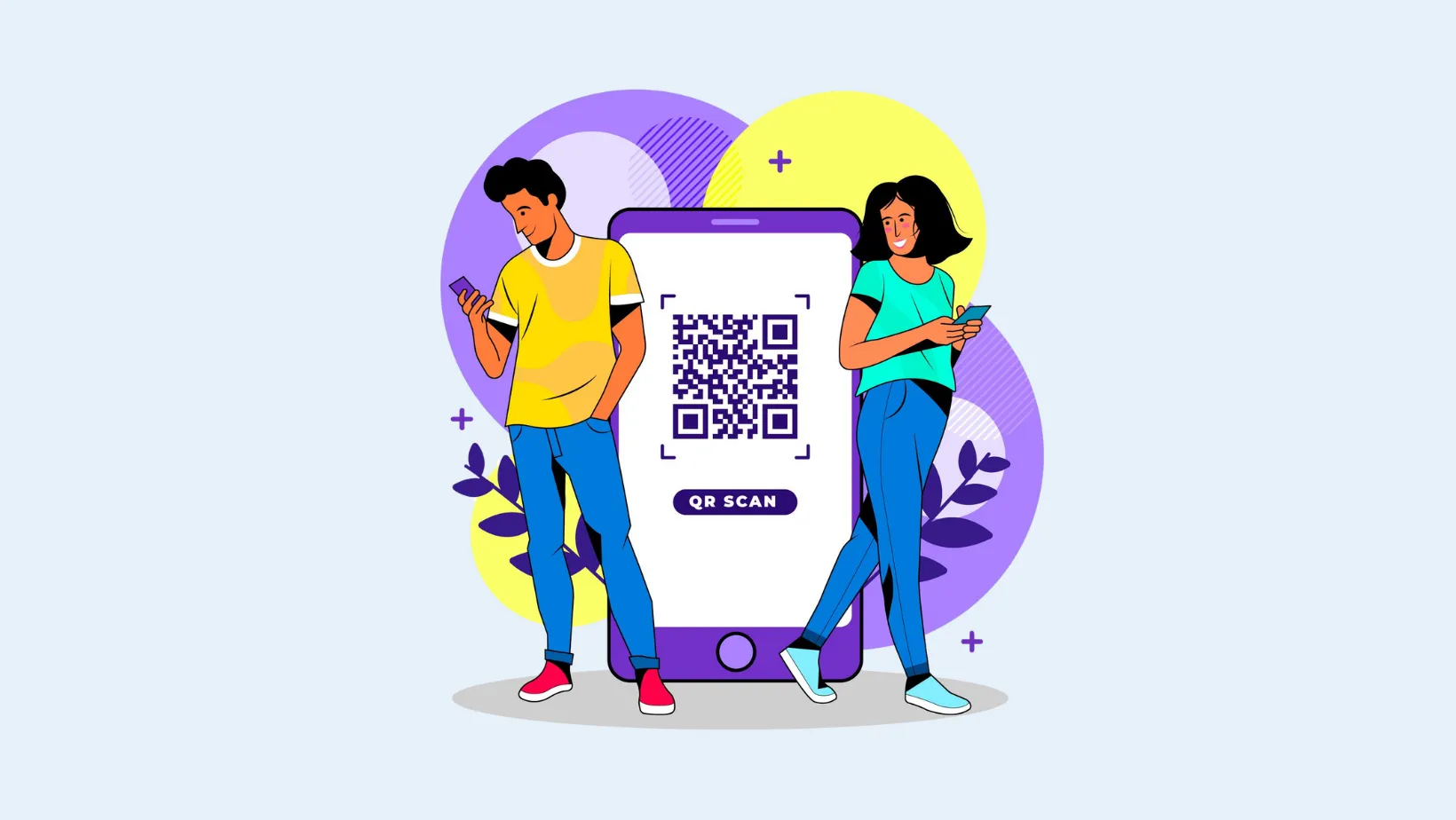
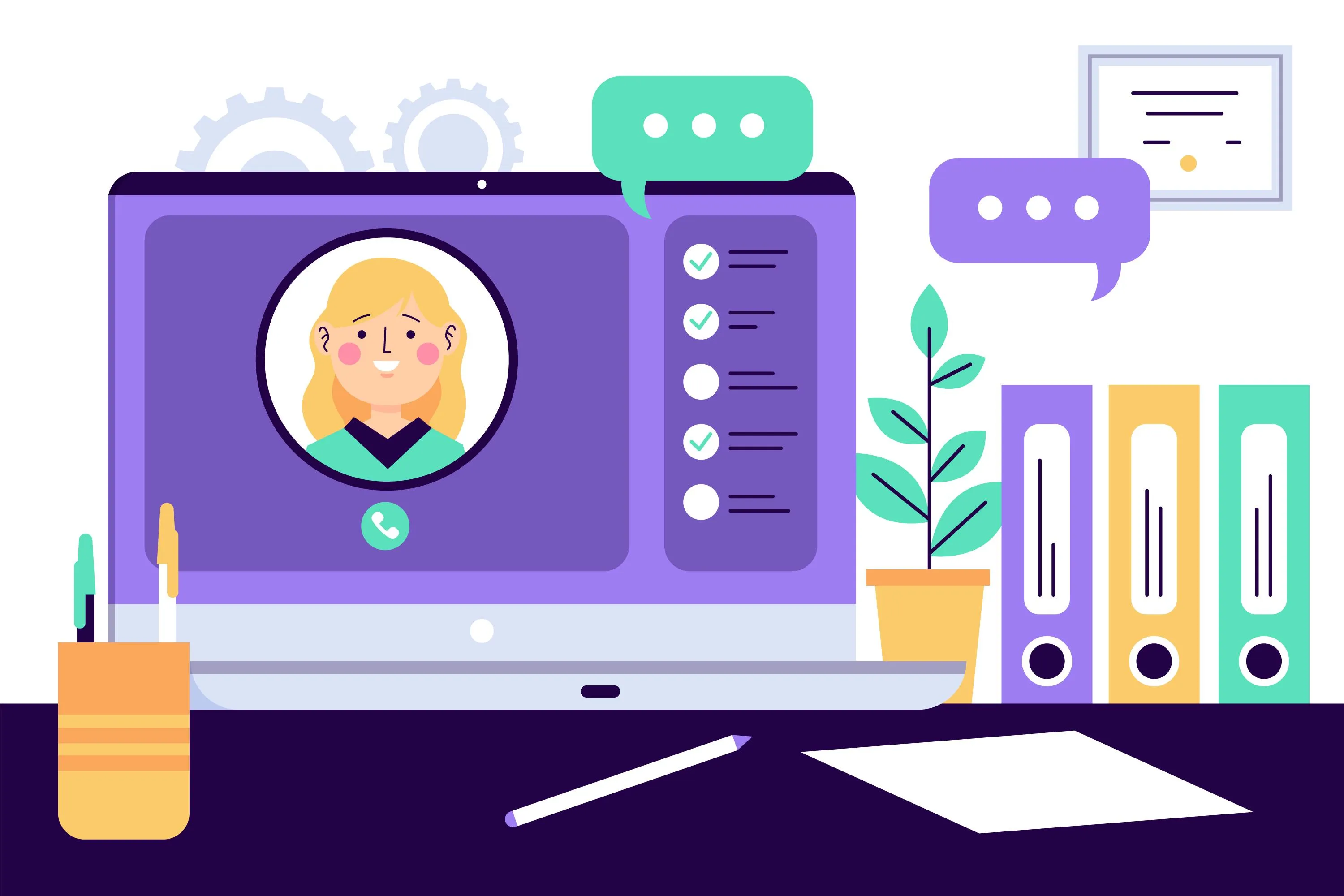
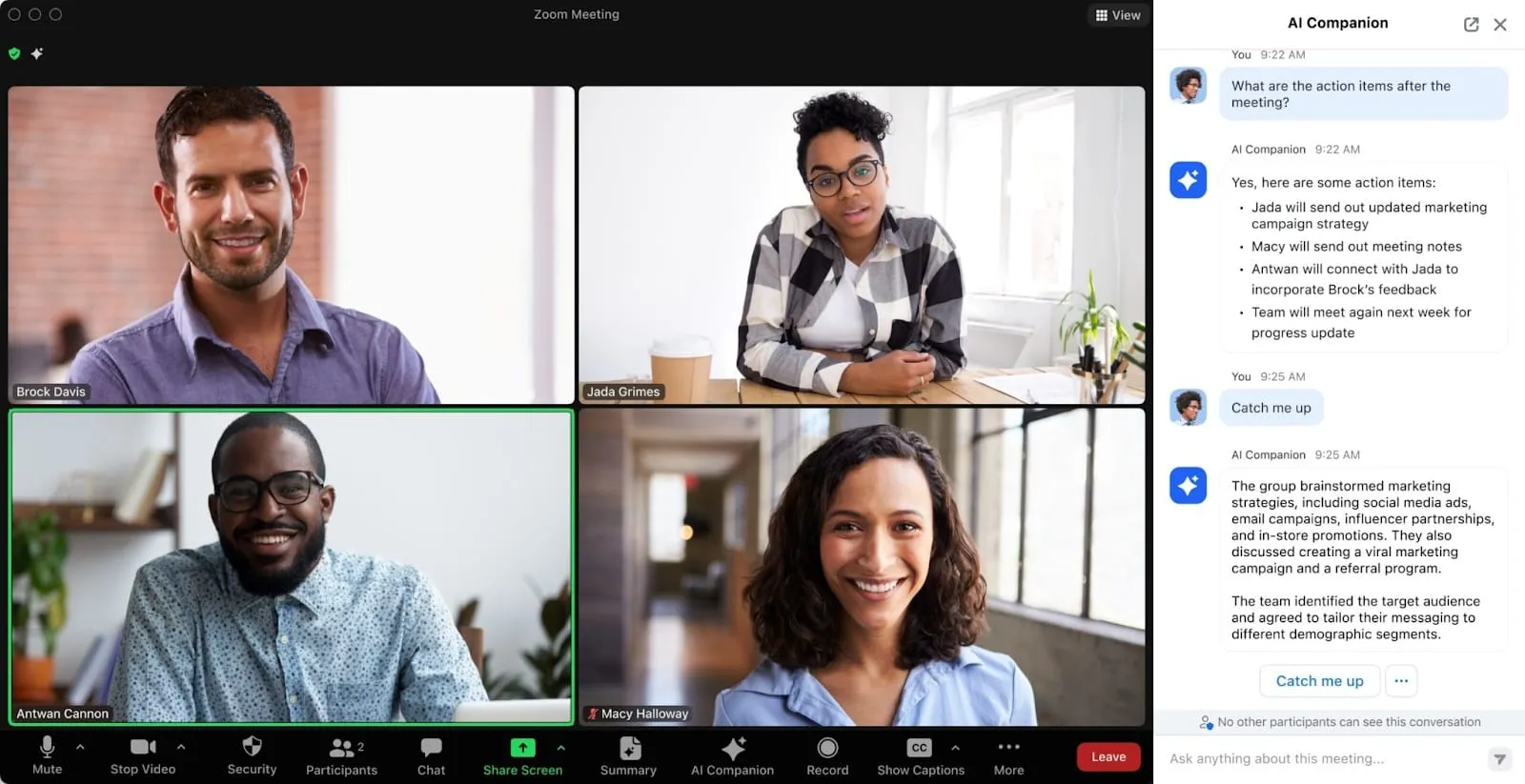


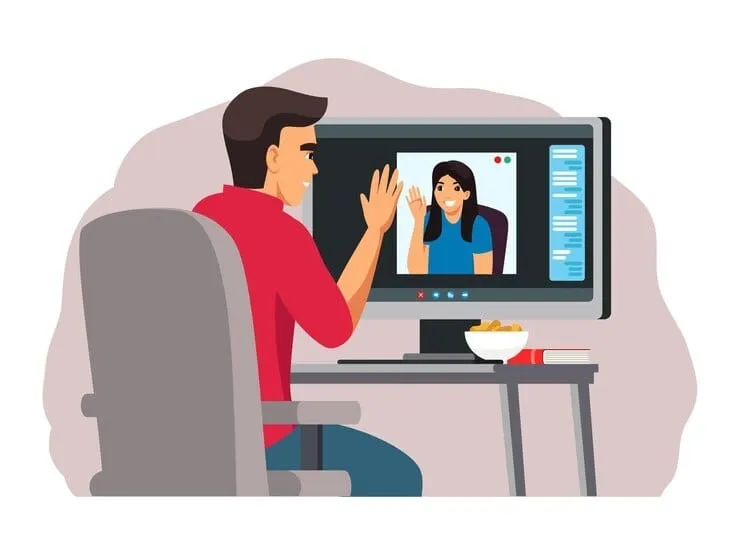

.webp)




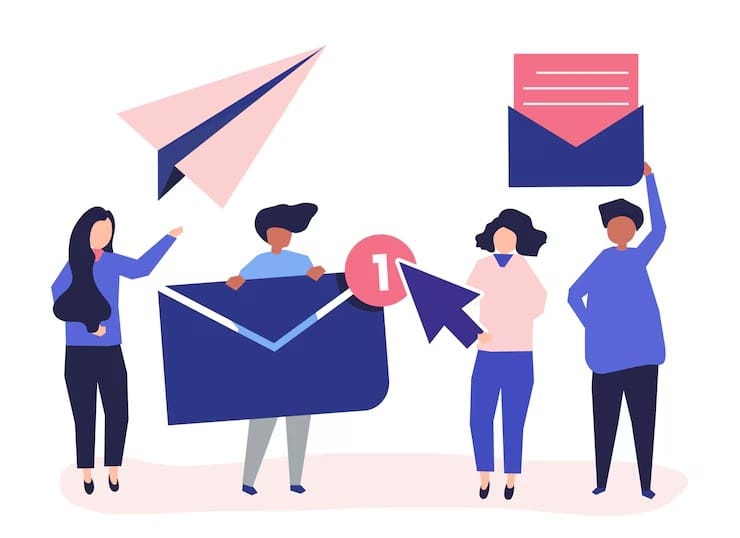

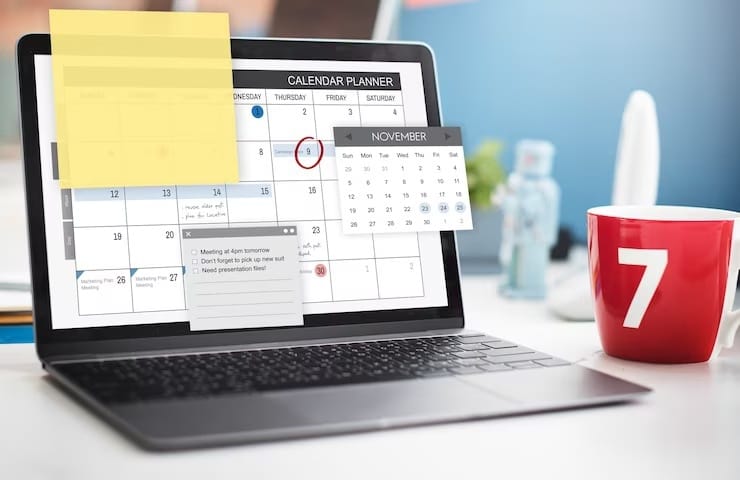
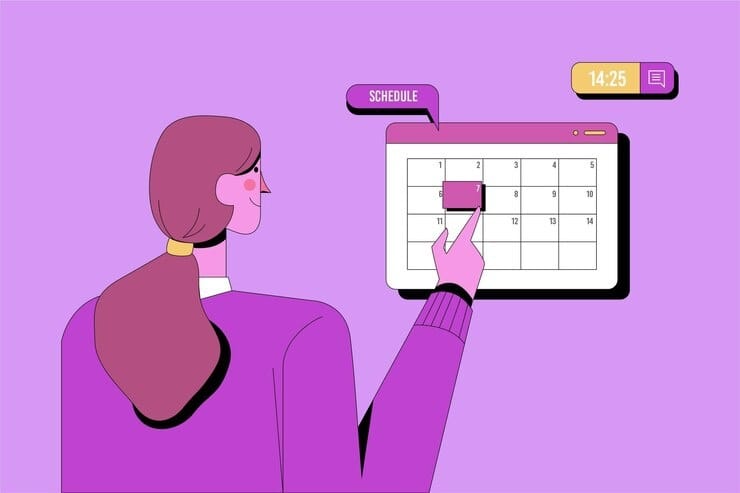




.webp)